압축 파일 만들기, 압축 풀기
여러 개의 파일을 하나로 합치거나 파일 용량을 줄여야 할 때 필요한 압축 파일 만들기, 압축 풀기 방법은 생각보다 간단합니다. 별도의 프로그램을 실행할 필요 없이, 원하는 파일들을 선택하고 마우스 오른쪽 버튼을 클릭하여 나타나는 메뉴를 통해 모든 작업을 해결할 수 있습니다. 반디집과 같은 프로그램을 설치하면 이 메뉴가 더욱 편리해져 누구나 쉽게 파일을 압축하고 해제할 수 있습니다.
압축 파일 만들기, 압축 풀기
가장 먼저 압축 프로그램을 설치해야 합니다. 여러 프로그램이 있지만, 쾌적한 환경을 제공하는 반디집을 기준으로 설명해 드리겠습니다. 공식 웹사이트에 접속하면 누구나 무료로 내려받을 수 있으며, 설치 과정도 복잡하지 않아 몇 번의 클릭만으로 간단하게 완료할 수 있습니다.
설치를 마치면 압축 파일 만들기, 압축 풀기를 위한 모든 준비가 끝납니다. 반디집은 다양한 종류의 압축 형식을 지원하기 때문에 특정 파일이 열리지 않는 문제로부터 자유로우며, 빠른 속도로 대용량 파일도 처리할 수 있는 장점이 있습니다.

반디집 설치 후 환경 설정 창이 나타날 수 있습니다. 여기서는 프로그램의 세부 동작 방식을 지정할 수 있는데, 특히 '압축 해제 후 원래 압축 파일 삭제'와 같은 유용한 기능을 설정할 수 있습니다. 불필요한 파일이 남는 것을 원치 않는다면 이 기능을 활성화하는 것이 좋습니다.
또한, 파일 연결 설정을 통해 특정 압축 파일(예: zip, 7z, rar)을 더블 클릭했을 때 항상 반디집으로 열리도록 지정할 수 있습니다. 이렇게 해두면 파일을 다루는 과정이 훨씬 직관적이고 편리해집니다.

압축 파일을 만들고 싶은 여러 개의 파일이나 폴더를 마우스로 드래그하여 한 번에 선택합니다. 선택된 파일 중 아무 곳에서나 마우스 오른쪽 버튼을 클릭하면, 설치된 압축 프로그램과 관련된 메뉴들이 나타납니다. 이 방식은 프로그램을 직접 실행하지 않고도 즉시 압축을 진행할 수 있어 매우 효율적입니다.
만약 사진, 문서, 영상 등 서로 다른 종류의 파일들이 섞여 있어도 전혀 문제없습니다. 운영체제는 선택된 모든 항목을 하나의 대상으로 인식하므로, 종류와 개수에 상관없이 동일한 방법으로 압축을 진행할 수 있습니다.

파일들을 선택하고 마우스 오른쪽 버튼을 누르면 나타나는 메뉴에서 '새로 압축' 또는 비슷한 이름의 항목을 클릭하여 압축을 시작할 수 있습니다. 이때 압축 파일의 이름, 저장 위치, 압축 형식, 암호 설정 등 세부적인 옵션을 지정하는 창이 나타납니다.
특별한 설정이 필요 없다면 기본값 그대로 두고 '압축' 버튼만 누르면 됩니다. 그러면 선택했던 파일들이 모두 포함된 하나의 압축 파일이 생성됩니다. 이 과정은 파일의 총용량과 개수에 따라 몇 초에서 몇 분까지 소요될 수 있습니다.
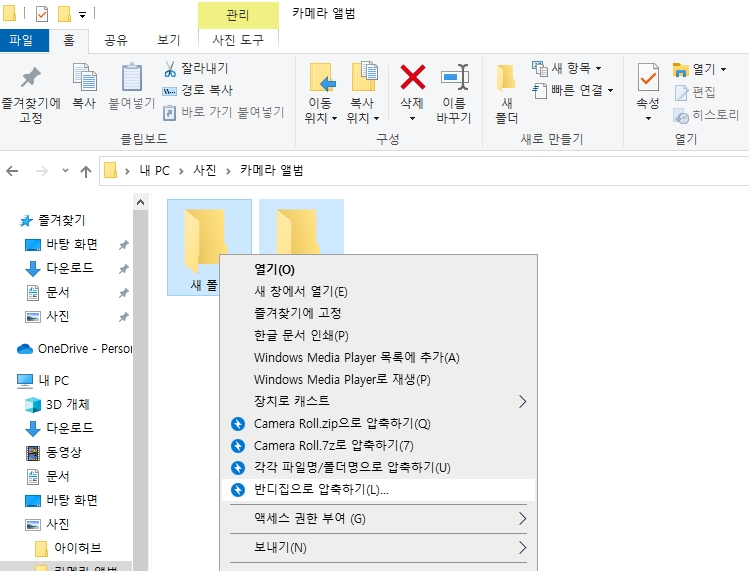
압축을 푸는 방법은 만드는 것보다 훨씬 간단합니다. 압축 파일을 마우스 오른쪽 버튼으로 클릭한 뒤, 메뉴에서 '알아서 풀기'를 선택하는 것을 추천합니다. 이 기능은 압축 파일 이름과 동일한 폴더를 새로 만들어 그 안에 내용물을 풀어주기 때문에 파일들이 어지럽게 섞이는 것을 방지해 줍니다.
물론 '여기에 풀기'를 선택하여 현재 위치에 바로 모든 파일을 풀 수도 있고, '특정 폴더에 풀기'를 통해 원하는 경로를 직접 지정할 수도 있습니다. 상황에 따라 가장 편리한 방식을 선택하여 압축 해제를 진행하면 됩니다.
